Hướng dẫn cài đặt game từ file ISO với phần mềm UltraISO. Hầu hết các file cài đặt game hiện nay đều có định dạng *.ISO, bạn đã biết cài game với file ISO chưa?
Công cụ cần thiết: Phần mềm UltraISO
1. Bộ cài game chỉ có 1 file ISO
Đầu tiên bạn phải tạo ổ đĩa ảo bằng cách nhấn vào phần Options trên menu chọn Configuration… Trong cửa sổ Configuration, bạn chọn số đĩa ảo muốn tạo trong phần Number of devices ( thường chọn 1). Sau đó nhấn OK để lưu lại thiết lập.
Bước 1: Trong cửa sổ phần mềm UltraISO, bạn chọn Tools trên menu, tiếp tục trọn Mount to Virtual Drive… ( hoặc sử dụng phím tắt nhanh F6).
Bước 2: Cửa sổ Virtual Drive mở ra, bạn nhấn nút …
Bước 3: Tìm đến file cài đặt game dạng file ISO trên máy tính của bạn. Nhấn đúp chuột vào file ISO để chọn ( hoặc click chuột vào file ISO đó rồi nhấn nút Open).
Bước 4: Lúc này bạn sẽ được đưa về cửa sổ Virtual Drive, nhấn nút Mount.
Bước 5: Lúc này phần Virtual CD/DVD Drive: sẽ xuất hiện chữ Loaded và bên trái là tên ổ đĩa, như hình dưới là ổ D.
Bước 6: Lúc này bạn mở My Computer lên sẽ thấy ổ đĩa mới được tạo, bạn nhấn đút chuột vào ổ đĩa đó để mở.
Bước 7: Chạy file cài đặt game và cài đặt game theo hướng dẫn ( nếu có).
2. Bộ cài game bao gồm nhiều file ISO
Đầu tiên bạn phải tạo ổ đĩa ảo bằng cách nhấn vào phần Options trên menu chọn Configuration… Trong cửa sổ Configuration, bạn chọn số đĩa ảo muốn tạo trong phần Number of devices ( thường chọn 1). Sau đó nhấn OK để lưu lại thiết lập.
Bước 1: Trong cửa sổ phần mềm UltraISO, bạn chọn Tools trên menu, tiếp tục trọn Mount to Virtual Drive… ( hoắc sử dụng phím tắt nhanh F6).
Bước 2: Cửa sổ Virtual Drive mở ra, bạn nhấn nút …
Bước 3: Tìm đến file ISO đầu tiên trong bộ cài đặt game nhiều file ISO ( thường được đánh tên là Disk 1, Disc 1, Disk A). Nhấn đúp chuột vào file ISO đó để chọn ( hoặc click chuột vào file ISO đó rồi nhấn nút Open).
Bước 4: Lúc này bạn sẽ được đưa về cửa sổ Virtual Drive, nhấn nút Mount.
Bước 5: Lúc này phần Virtual CD/DVD Drive: sẽ xuất hiện chữ Loaded và bên trái là tên ổ đĩa, như hình dưới là ổ D.
Bước 6: Lúc này bạn mở My Computer lên sẽ thấy ổ đĩa mới được tạo, bạn nhấn đút chuột vào ổ đĩa đó để mở.
Bước 7: Chạy file cài đặt game, trong quá trình cài đặt bạn sẽ được yêu cầu Insert Disk 2. Lúc này bạn quay lại cửa sổ Virtual Drive, nhấn nút Unmount, lúc này chữ Loaded sẽ chuyển thành Ejected.
Bước 8: Vẫn trong cửa sổ Virtual Drive, bạn nhấn nút … sau đó tìm đến file ISO tiếp theo trong bộ cài đặt game nhiều file ISO ( thường có tên là Disk 2, Disc 2 hoặc Disk B) trên máy tính của bạn, nhấn đúp vào để mở ( hoặc click chuột vào rồi nhấn nút Open).
Bước 9: Lúc này bạn sẽ được đưa về cửa sổ Virtual Drive, nhấn nút Mount ( chữ Ejected chuyển qua chữ Loaded là được).
Bước 10: Quay lại cửa sổ cài đặt game, nhấn OK hoặc Continue để tiếp tục. Làm lại từ bước 7 -> 10 nếu game có nhiều hơn 2 file ISO.
Chúc các bạn thành công!!!
 Thuthuattienich.com
Thuthuattienich.com


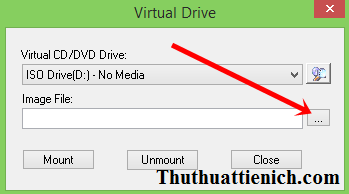
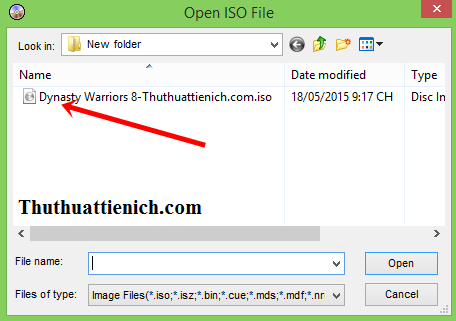
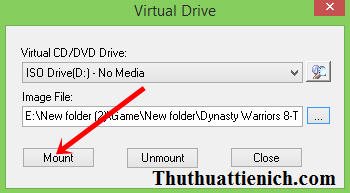
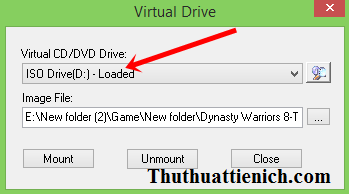


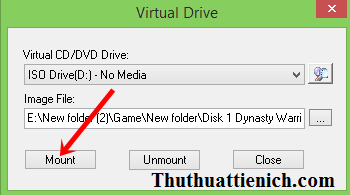
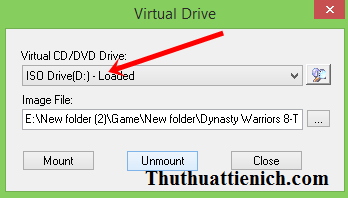
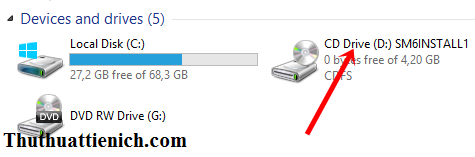

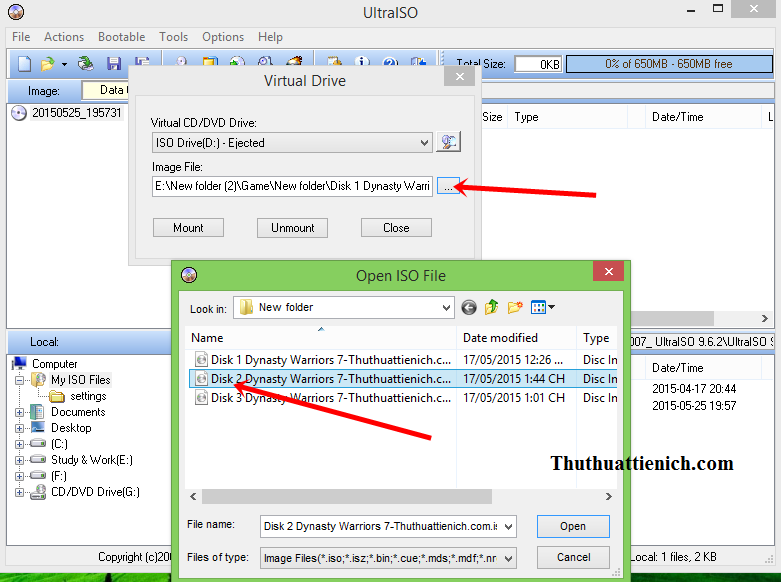
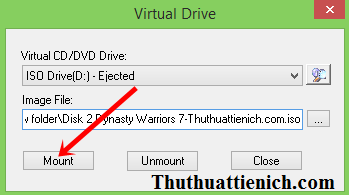
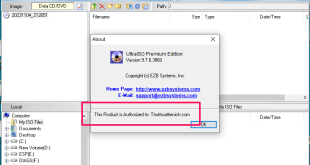
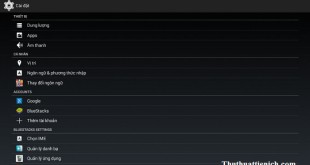
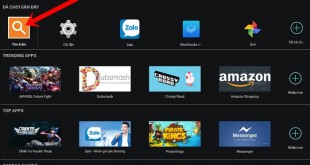
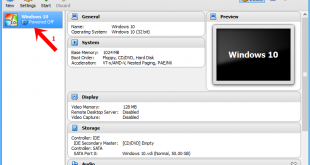

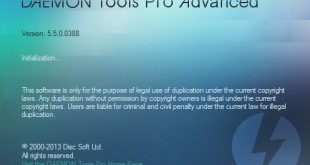
hay